misocaってどんなツール?
「請求書の送付をお願いします。」
サラリーマン時代、請求書作成といえば他の部署が作成していたので、お客さんのこの要望にすごく焦りました(^^;)
- ⾒積書
- 納品書
- 注⽂書
- 領収書
- 検収書
こういった書類は⾔葉は知っているものの、具体的な作成⽅法を知らず、まずはネットで調べていました。
「時間もあまりないし、フォーマットに当てはめて簡単に作りたい。」
そんな中⾒つけたのが、オンライン請求書作成サービス「Misoca(ミソカ)」です。
このMisocaでは、上記に上げた書類をすべて作成可能です。
しかも、無料で作成できます。
郵送サービスのみ有料で、1通あたり180円かかりますが、それでも断然安いですよね。
iPhoneに対応しているアプリもあります。
フリーランスの⽅にオススメ!
Misocaを開発している株式会社Misocaの代表取締役豊吉隆⼀郎(とよしりゅういちろう)さんは、以前はフリーランスでWebのシステム開発をやっていたそうです。
その当時、ネット上のExcelテンプレートを使⽤してプリンターで印刷してたそうですが、これがかなりの⼿間でした。
プリンターを⾃社で管理して郵送するのもストレスになった経験から、印刷会社との連携し請求書の郵送代⾏サービスを実現したそうです。
⼤量でないと郵送サービスを受けられないサー
ビスが多い中、たった⼀通からでも郵送できるのは⼤変嬉しいですね。
フリーランスの⽅には、重宝するツールになるのではないでしょうか。
Misocaの使い⽅
Misocaの使い⽅は、⾮常に簡単です。
インターフェイスがシンプルで、操作も迷わずに数分で書類作成ができてしまいます。
普段、請求書作成に慣れている⽅なら、尚更早く作成できてしまうのではないでしょうか。
ログイン
まずは、Misocaにログインしましょう。
アカウントを作成しなくても、
- 弥⽣会計ID…etc
でログインできます。
アカウント情報の⼊⼒は⼿間ですので、ワンクリックでログインできるとストレスもないですね。
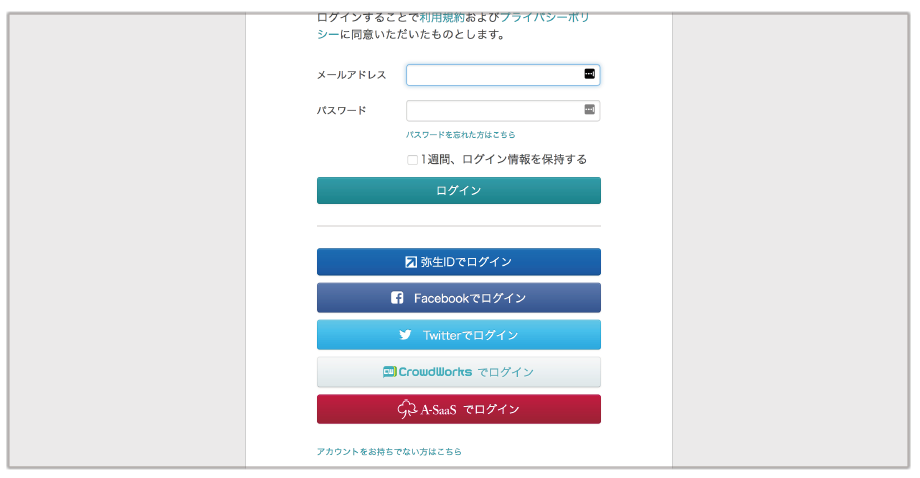
請求書を作成
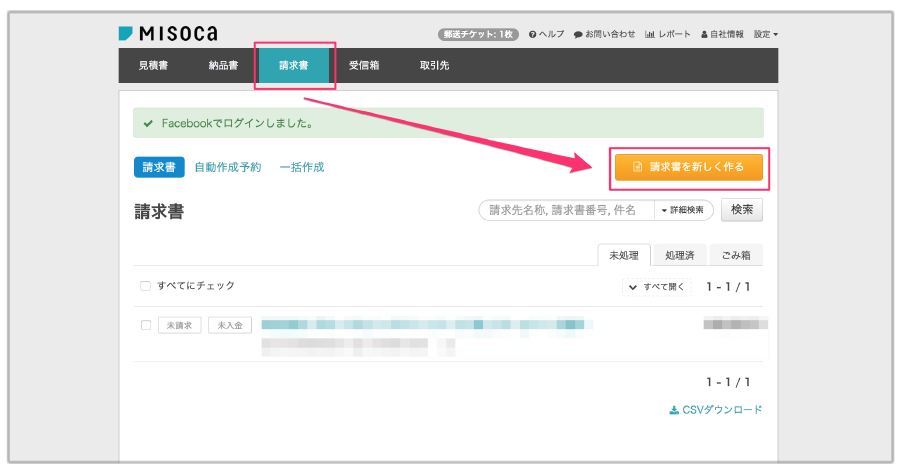
ログインできると、さっそく各種書類を作成できます。
今回は、「請求書」を作成しながらご説明いたしますね。
まずは、メニューから「請求書」をクリックしていただき、次に「請求書を新しく作る」をクリックしてください。
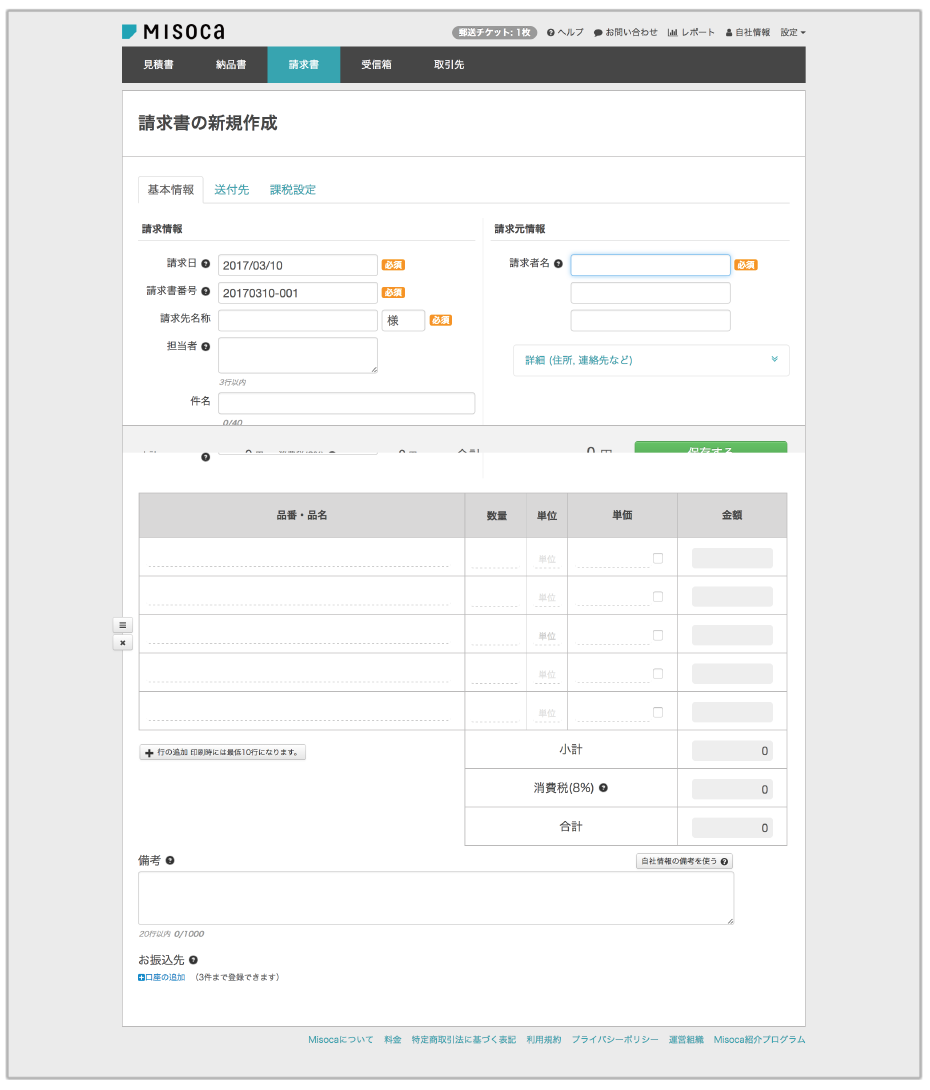
次の画⾯で詳細情報を⼊⼒していきます。
具体的に以下のような内容を⼊⼒できます。
- 請求⽇
- 請求書番号
- 請求先名称
- 請求者名
- 品名
- 数量
- 単価
- 備考
- お振込先
単価や数量によって⾃動的に精算額を計算してくれます。
⾯倒な消費税を⾃動的に計算してくれるのはありがたいです!
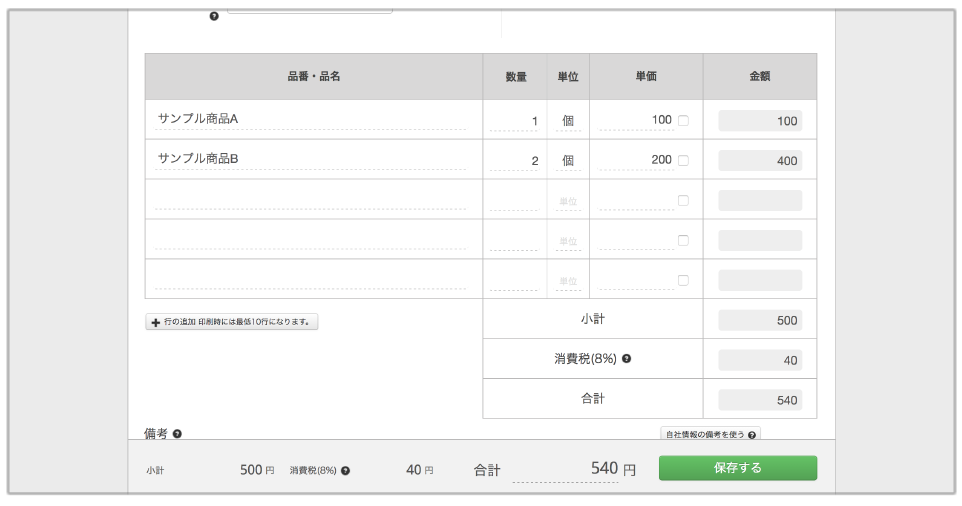
郵送をお考えの場合は、送付先を設定してください。
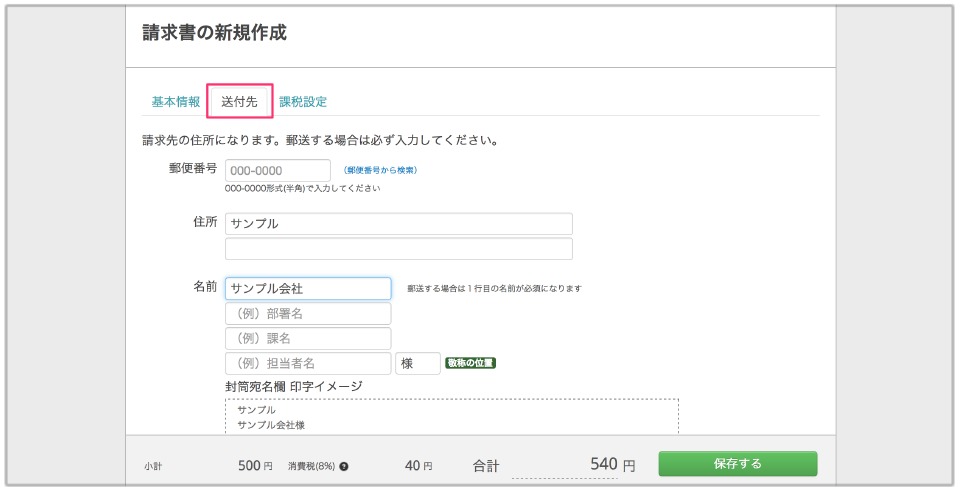
また、課税設定を以下内容で可能です。
- 消費税設定
- 消費税率
- 消費税端数処理…etc
これが、先程の請求額に反映されることになります。
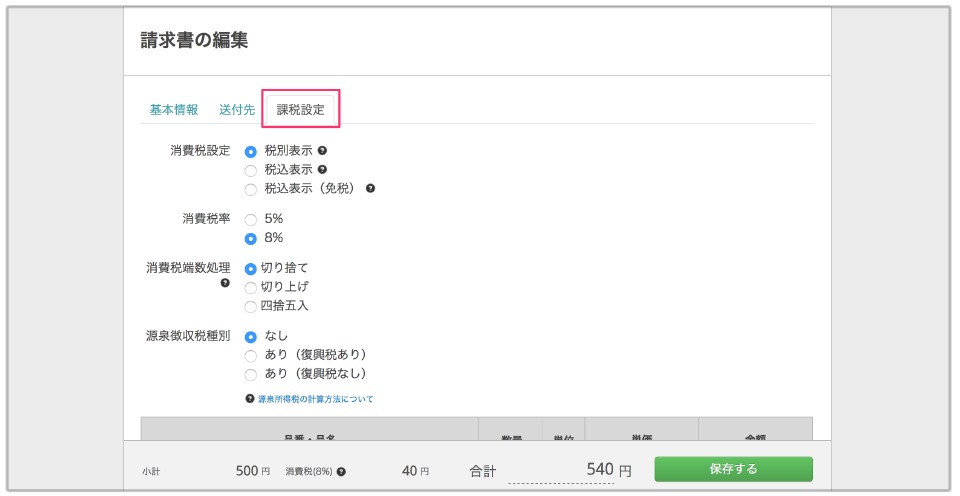
⼀通り設定が完了しましたら、「保存」をクリックしましょう。
あとからでも再編集が可能ですので、ご安⼼ください。
作成した請求書は、
- 郵送⼿続き
- メール送信
- PDFダウンロード
- 印刷…etc
などで共有する事が可能です。
郵送⼿続きが出来るのが嬉しいですね(^^)
⽀払い⽅法は、クレジットカードとPayPalから選べます。
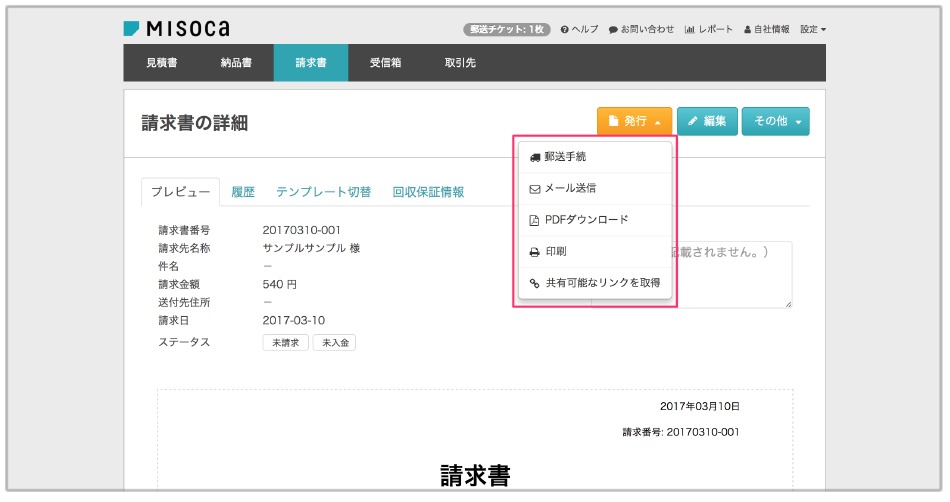
テンプレートが綺麗ですので、印刷しても満⾜な仕上がりです。
Misocaの使い⽅については以上になります。
まとめ
今回は、「請求書作成サービスmisocaを解説 – 郵送も可能!フリーランスが重宝する理由とは」についてお伝えしました。
請求書の作成経験がなかった私でも、数分で作成出来てしまった事に驚きました。
フリーランスの⽅に使い勝⼿がいいように設計されているのが伺えます。
Excelテンプレートも悪くはないですが、管理する⼿間を考えると、こういったWebサービ
スの利⽤でご⾃⾝の業務を極⼒減らすことができるのではないでしょうか。








